如何安装和设置路由器密码(详细指南及步骤)
![]() 游客
2024-07-20 10:31
328
游客
2024-07-20 10:31
328
路由器在家庭和办公环境中起着至关重要的作用,它连接了我们的设备与互联网,并提供了安全的网络环境。然而,如果没有正确设置密码,路由器可能会遭受入侵和恶意攻击。本文将为您提供一个详细的指南,教您如何安装和设置路由器密码,以确保您的网络安全。
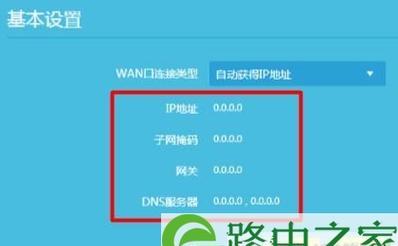
标题和
1.检查路由器包装:拆开包装并核实是否有完整的配件,包括路由器、电源适配器、网线等。
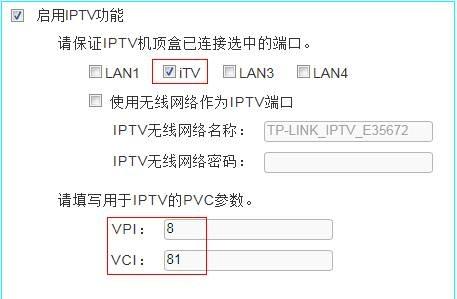
2.选择合适的位置:根据网络需求和信号强度,选择一个合适的位置放置您的路由器。避免阻挡物和干扰设备。
3.连接电源和网线:将电源适配器插入路由器,并通过网线将路由器与宽带猫或主电脑连接起来。
4.连接电脑:使用另一根网线将路由器连接到您的电脑,确保能够通过浏览器访问路由器配置页面。
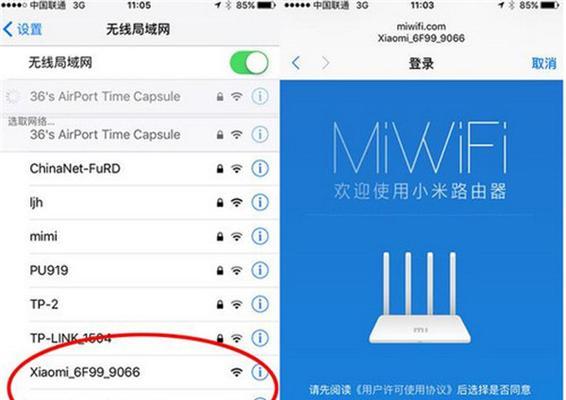
5.输入默认网址:在浏览器中输入路由器的默认网址,通常是192.168.1.1或192.168.0.1。按下回车键进入配置页面。
6.输入默认用户名和密码:在登录页面输入路由器的默认用户名和密码,通常是admin和admin或者admin和空密码。进入后台管理页面。
7.创建新的管理员密码:为了增强安全性,您应该创建一个新的管理员密码。确保密码包含字母、数字和特殊字符,并且长度至少为8个字符。
8.更改Wi-Fi名称(SSID):为您的网络创建一个易于识别但不容易猜测的名称。避免使用个人信息作为SSID。
9.设置Wi-Fi密码:为您的无线网络设置一个强密码,确保密码长度至少为8个字符,并包含字母、数字和特殊字符的组合。
10.启用网络加密:在路由器配置页面中,启用网络加密功能,例如WPA2-PSK(推荐)或WPA3-PSK。
11.设定访客网络:如有需要,您可以为访客设定一个单独的网络,并设置访客网络的密码。这样可以确保访客无法访问您的主要网络。
12.设定家长控制:如果您有孩子,您可以使用路由器提供的家长控制功能来限制他们的上网时间和访问特定网站。
13.更新固件:定期检查和更新路由器的固件版本,以确保您始终拥有最新的安全补丁和功能。
14.登录测试:退出路由器配置页面,并使用新设置的管理员密码和Wi-Fi密码重新登录,确保设置成功。
15.提示和建议:在使用路由器过程中,注意保护管理员密码,定期更改Wi-Fi密码,并定期检查路由器安全设置。
通过正确安装和设置路由器密码,您可以提供一个安全的网络环境,保护您的设备和个人信息免受未经授权的访问。请按照本文提供的步骤进行操作,并时刻关注网络安全。
转载请注明来自前沿数码,本文标题:《如何安装和设置路由器密码(详细指南及步骤)》
标签:安装和设置
- 最近发表
-
- 解决电脑重命名错误的方法(避免命名冲突,确保电脑系统正常运行)
- 电脑阅卷的误区与正确方法(避免常见错误,提高电脑阅卷质量)
- 解决苹果电脑媒体设备错误的实用指南(修复苹果电脑媒体设备问题的有效方法与技巧)
- 电脑打开文件时出现DLL错误的解决方法(解决电脑打开文件时出现DLL错误的有效办法)
- 电脑登录内网错误解决方案(解决电脑登录内网错误的有效方法)
- 电脑开机弹出dll文件错误的原因和解决方法(解决电脑开机时出现dll文件错误的有效措施)
- 大白菜5.3装机教程(学会大白菜5.3装机教程,让你的电脑性能飞跃提升)
- 惠普电脑换硬盘后提示错误解决方案(快速修复硬盘更换后的错误提示问题)
- 电脑系统装载中的程序错误(探索程序错误原因及解决方案)
- 通过设置快捷键将Win7动态桌面与主题关联(简单设置让Win7动态桌面与主题相得益彰)
- 标签列表

